 数据库实验指导书
数据库实验指导书
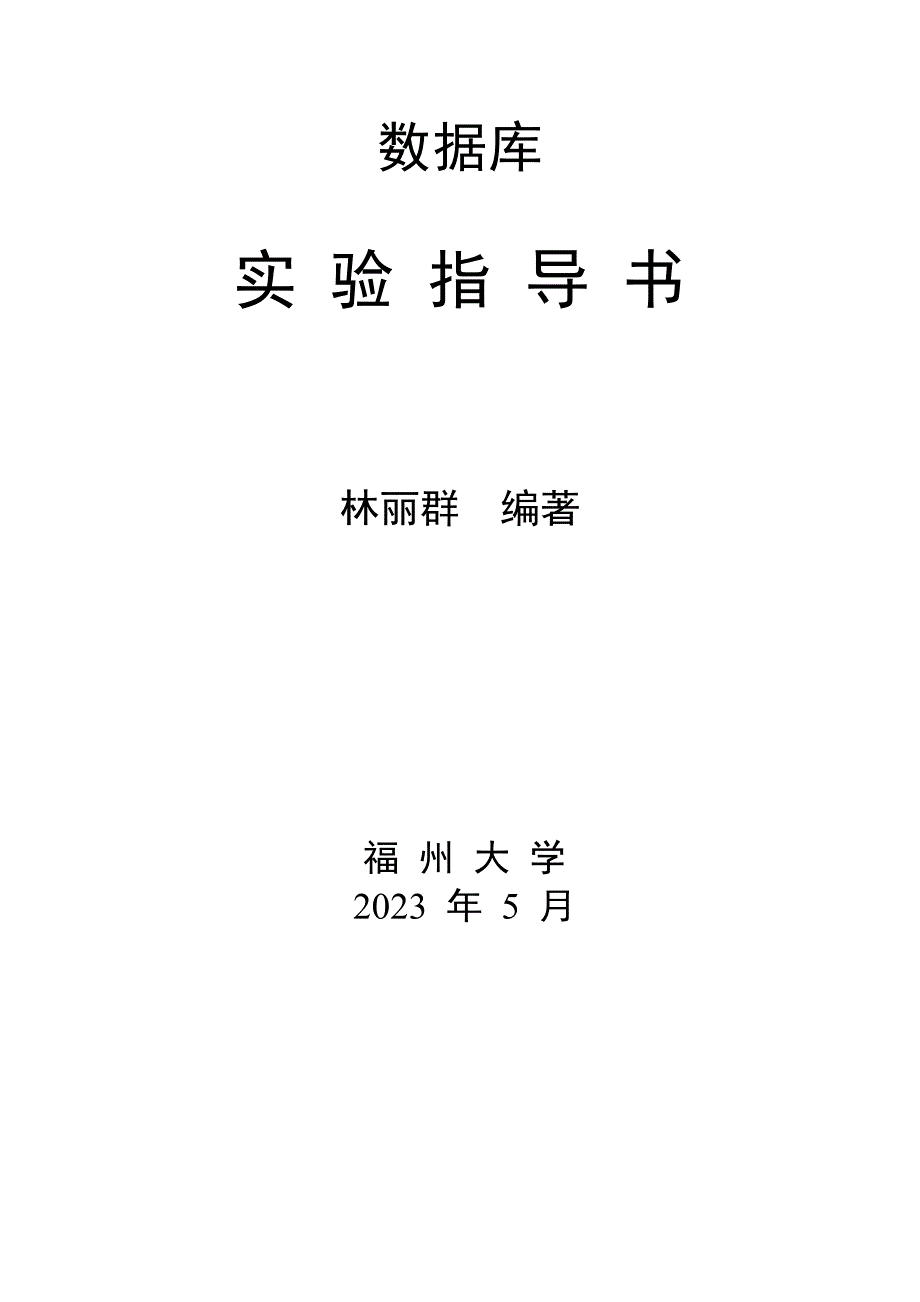


《数据库实验指导书》由会员分享,可在线阅读,更多相关《数据库实验指导书(51页珍藏版)》请在装配图网上搜索。
1、数据库实 验 指 导 书林丽群编著福 州 大 学2023 年 5 月目 录实验1 了解SQL Server环境1实验2 数据库的创建与管理12实验3数据表的创建与管理17实验4数据的插入、修改、删除更新操作31实验1 了解SQL Server环境一、实验目的1通过安装和使用Microsoft SQL Server 2023数据库管理系统,熟悉DBMS的安装。2熟悉Microsoft SQL Server 2023软件环境,搭建实验平台。二、实验内容和规定1根据安装文献的说明来安装Microsoft SQL Server 2023。在安装的过程中考虑选择相应的选项。2启动和停止SQL Serve
2、r 2023数据库服务器。3注册Microsoft SQL Server 2023数据库服务器。4启动SQL Server 2023公司管理器(Enterprise Manager)、查询分析器(Query Analyzer)等重要管理工具。三、实验环节和结果1安装Microsoft SQL Server 2023(1)将Microsoft SQL Server 2023安装光盘放入光驱后自动播放,或者运营光盘中的AUTORUN.EXE程序,从出现的安装版本主界面中选择相应的SQL Server 2023版本后,进入组件选择界面如图2.1所示。图2.1 “组件选择”界面(2)在“组件选择”界面
3、,选择“安装SQL Server 2023组件”选项,进入SQL Server 2023“组件安装”界面,如图2.2所示。图2.2 “组件安装”界面(3)在“组件安装”界面,选择“安装数据库服务器”选项,进入SQL Server 2023的安装向导,如图2.3所示。单击“下一步”,出现“计算机名”对话框,如图2.4所示。图2.3 SQL Server 2023的安装向导图2.4 “计算机名”对话框(4)在“计算机名”对话框中,“本地计算机”是默认选项,本地计算机的名称就显示在上面,单击“下一步”,出现“安装选择”对话框,如图2.5所示。图2.5 “安装选择”对话框(5)在“安装选择”对话框中,
4、选择“创建新的SQL Server实例,或安装客户端工具(C)”本地计算机”,单击“下一步”,出现“用户信息”对话框,如图2.6所示。图2.6 “用户信息”对话框(6)在“用户信息”对话框中,输入你的“姓名”和“公司”,单击“下一步”,从出现“软件许可协议”对话框中,单击“是”按钮,出现“安装定义”对话框,如图2.7所示。图2.7 “安装定义”对话框(7)在“安装定义”对话框中,选择“服务器和客户端工具”单选按钮,单击“下一步”,出现“实例名”对话框中,如图2.8所示。图2.8 “实例名”对话框(8)在“实例名”对话框中,在系统提供了“默认”复选框情况下,单击“下一步”,出现“安装类型”对话框
5、中,如图2.9所示。图2.9 “安装类型”对话框(9)在“安装类型”对话框中,选择“典型”单选按钮,单击“下一步”,出现“服务帐户”对话框中,如图2.10所示。图2.10 “服务帐户”对话框(10)在“服务帐户”对话框中的服务设立选项,选择“使用本地系统帐户”单选按钮,单击“下一步”,出现“身份验证模式”对话框中,从中选择“混合模式(Windows身份验证和SQL Server身份验证)”单选按钮,如图2.11所示。图2.11 “身份验证模式”对话框(11)在“身份验证模式”对话框中,输入数据库管理员sa的输入密码和确认密码(这两个密码要一致),单击“下一步”,从出现的“开始复制文献”对话框中
6、,单击“下一步”,出现“选择许可模式”对话框,如图2.12所示。图2.12 “选择许可模式”对话框(12)在“选择许可模式”对话框中,选择“每客户”单选按钮,在“设备”前组合框中输入客户端访问许可数,单击“继续”按钮,即可进行程序安装和文献的复制。2运用服务管理器(Service Manager)启动和停止SQL Server 2023数据库服务器(1)在Windows开始菜单中点击“所有程序”菜单,从中选择“Microsoft SQL Server”子菜单中“服务管理器”菜单项,如图2.13所示。图2.13Microsoft SQL Server菜单(2)点击“服务管理器”后,出现“SQL
7、Server 服务管理器”对话框,如图2.14所示。点击“开始/继续”按钮,启动SQL Server数据库服务器。点击“停止”按钮可以停止SQL Server数据库服务器。图2.14“SQL Server 服务管理器”对话框3注册Microsoft SQL Server 2023数据库服务器(1)在Windows开始菜单中点击“所有程序”菜单,从中选择“Microsoft SQL Server”子菜单中“公司管理器(Enterprise Manager)”,在出现“SQL Server Enterprise Manager”主界面中,右击“SQL Server组”,弹出快捷键菜单,如图2.15
8、所示。图2.15 新建SQL Server注册(2)在快捷键菜单中,单击“新建SQL Server注册”菜单项,从出现的“注册SQL Server向导”对话框中,单击“下一步”,出现“选择一个SQL Server”对话框,从左边的“可用的服务器”选择一个可用的服务器(local),点击“添加”按钮,如图2.16所示。 如图2.16“选择一个SQL Server”对话框(3)再单击“下一步”按钮,出现“选择身份验证模式”对话框,如图2.17所示。图2.17“选择身份验证模式”对话框(4)在“选择身份验证模式”对话框中,选择“我登录自己的计算机时使用的Windows帐户信息(Windows身份验证
9、)”单选按钮,单击“下一步”,出现“选择SQL Server组”对话框中,如图2.18所示。图2.18“选择SQL Server组”对话框(5)在“选择SQL Server组”对话框中,选择默认的“在现有SQL Server组中添加SQL Server”单选按钮,单击“下一步”,在出现“完毕注册SQL Server向导”对话框中,点击“完毕”按钮,完毕SQL Server 2023数据库服务器注册。 4启动公司管理器(Enterprise Manager)在Windows开始菜单中点击“所有程序”菜单,从中选择“Microsoft SQL Server”子菜单中“公司管理器(Enterpris
10、e Manager)”,进入SQL Server公司管理器(Enterprise Manager)界面如图2.19所示。图2.19 “SQL Server 公司管理器”界面用户可以在“SQL Server 公司管理器”图形界面环境下建立数据库、表、数据、视图、存储过程、规则、默认值和用户自定义的数据类型等功能。5启动查询分析器(Query Analyzer)(1)在Windows开始菜单中点击“所有程序”菜单,从中选择“Microsoft SQL Server”子菜单中“查询分析器”,出现“连接到SQL Server”对话框,如图2.20所示。(2)在“连接到SQL Server”对话框中,选
11、择“SQL Server身份验证”单选按钮,输入用户登录名和密码后,单击“拟定”命令按钮,进入查询分析器对话框,如图2.21所示。在查询分析器窗口的数据库组合框中选择pubs库;在命令窗口中输入SQL语句:SELECT * FROM JOBS后,点击Execute Query按钮,查询结果便显示在输出窗口中。图2.20 “连接到SQL Server”对话框数据库组合框执行查询命令窗口输出窗口图2.21“SQL Server查询分析器”界面实验2 数据库的创建与管理一、实验目的1纯熟掌握和使用公司管理器、SQL语句来创建、删除数据库。2查看和修改数据库属性。二、实验内容和规定1运用公司管理器创建
12、数据库。2在SQL查询分析器中输入SQL语句创建数据库。3运用“向导”来创建数据库。4修改和删除数据库。三、实验环节和结果1创建SQL Server数据库通常可以采用以下3种方法来创建数据库。(1)方法1:运用公司管理器创建数据库1)在Windows开始菜单中执行“所有程序|Microsoft SQL Server|公司管理器”命令,进入SQL Server Enterprise Manager界面。在SQL Server Enterprise Manager展开SQL Server组,再展开数据库项,右击数据库,在弹出的快捷菜单中选择“新建数据库”命令,如图2.22所示。图2.22“数据库”
13、操作快捷菜单2)在弹出的“数据库属性”对话框,在“常规”选择卡中,输入数据库的名称“studb”,对所建的数据库进行设立,如图2.23所示。图2.23数据库属性对话框3)假如想改变新的数据文献,单击“数据文献”选择卡,如图2.24所示。假如要改变在文献名、位置、初始大小(MB)和文献组中提供的缺省值,单击适当的小格子,并键入新值。图2.24“数据文献”选择卡4)可以从上面所示的选项中选择、指定数据库文献的增长方式和速率。5)同样可以指定数据库文献的大小限制。6)同理可以修改事务日记文献,单击“事务日记”选择卡。假如要改变在文献名、位置、初始大小(MB)和文献组中提供的缺省值,单击适当的小格子,
14、并键入新值。(2)方法2:运用SQL查询分析器的SQL语句创建数据库1)在Windows开始菜单中点击“所有程序”菜单,从中选择“Microsoft SQL Server”子菜单中“查询分析器”,出现“连接到SQL Server”对话框(如图2.20所示)。2)在“连接到SQL Server”对话框中,选择“SQL Server身份验证”单选按钮,输入用户登录名和密码后,单击“拟定”命令按钮,进入查询分析器对话框(如图2.21所示)。在SQL查询分析器命令窗口中输入创建数据库的SQL语句后,点击“执行查询”按钮,就可以在输出窗口中直接看到语句的执行结果,如图2.25所示。图2.25 SQL查询
15、分析器创建数据库(3)方法3:运用“向导”来创建数据库运用“向导”创建数据库的重要环节如下:1)在SQL Server Enterprise Manager中展开SQL Server组,在菜单上选择“工具|向导”,如图2.26所示。2)单击“数据库”,再双击“创建数据库向导”,如图2.27所示。3)按照图上的向导,一步步的选择下去,即可创建数据库。图2.26选择“向导”创建数据库图2.27选择创建数据库向导2修改数据库在SQL Server Enterprise Manager中,展开SQL Server组,再展开数据库项,右击studb数据库,在弹出的快捷菜单中选择“属性”命令,此时出现“s
16、tudb属性”数据库属性对话框,在该对话框中可以查看数据库的各项设立参数。在这个对话框的前四个选项卡中,可对建库时所作的设立进行修改,在“选项”选择卡(如图2.28所示)中还可对其他参数进行修改。图2.28数据库属性对话框3删除数据库在Windows开始菜单中执行“所有程序|Microsoft SQL Server|公司管理器”命令,进入“SQL Server Enterprise Manager公司管理器”界面,在SQL Server Enterprise Manager界面中展开SQL Server组,再展开数据库项,选择要删除的数据库名,右击鼠标选择“删除”命令,并在弹出的确认对话框中选
17、择“是”即可。实验3数据表的创建与管理一、实验目的1纯熟掌握和使用公司管理器、SQL语句来创建、删除数据表。2使用公司管理器、SQL语句在现有数据表中增长新的属性、删除原有的属性、补充定义主键和外键、以及撤消主键和外键,来对数据表结构进行修改。二、实验内容和规定1运用公司管理器创建和删除数据表,修改数据表结构。2在SQL查询分析器中输入SQL语句创建和删除数据表。3在SQL查询分析器中输入SQL语句在现有数据表中增长新的属性、删除原有的属性。4在SQL查询分析器中输入SQL语句在现有数据表中补充定义和撤消主键。5在SQL查询分析器中输入SQL语句在现有数据表中补充定义和撤消外键。三、实验环节和
18、结果1数据表的创建(1)方法1:运用公司管理器创建数据表1)在Windows开始菜单中执行“所有程序|Microsoft SQL Server|公司管理器”命令,进入“SQL Server Enterprise Manager公司管理器”界面,在SQL Server Enterprise Manager界面中展开SQL Server组,再展开数据库项,选择要建表的数据库studb,在“表”选项上右击鼠标,从弹出的快捷菜单中,点击“新建表”命令,如图2.29所示。图2.29“表”操作快捷菜单2)在出现的图2.30设计表的字段的窗口界面。在各列中填写相应字段的列名、数据类型和长度后,在工具条上按保
19、存按钮,在“选择表名称”对话框中输入新的数据表名称。图2.30 “新建表”界面(3)在创建的表时可以创建该表的主键,方法如下:在图2.30的新建数据表结构中,选择要设为主键的列SNO。在要建的主键列中单击右键,会弹出如图2.31所示的快捷菜单,选择“设立主键”,就出现如图2.32所示的设立主键后的界面。图2.31设立主键图2.32设立主键后的界面(2)方法2:运用SQL查询分析器的SQL语句创建数据表在Windows开始菜单中执行“所有程序|Microsoft SQL Server|查询分析器”命令,输入用户登录名和密码后连接到SQL Server,进入“SQL Server 查询分析器”界面
20、,在数据库组合框中选择studb,在“SQL查询分析器”界面命令窗口中输入创建学生表S、课程表C和成绩表SC的SQL语句后,点击“执行查询”按钮,就可以在输出窗口中直接看到语句的执行结果,如图2.33所示。图2.33用SQL查询分析器的命令方式来创建表2修改数据表结构(1)增长新的属性1)方法1:运用公司管理器打开现有数据表增长新的属性在Windows开始菜单中执行“所有程序|Microsoft SQL Server|公司管理器”命令,进入“SQL Server Enterprise Manager公司管理器”界面,在SQL Server Enterprise Manager界面中展开SQL
21、Server组,再展开“数据库”的studb数据库中的“表”选项,在右侧窗格内选择要增长新属性的数据表(例如S),右击鼠标,从弹出的快捷菜单中,点击“设计表”命令,如图2.34所示。图2.34选择“设计表”打开现有数据表在出现的现有数据表“设计表”界面中,输入要增长新属性的列名(如BIRTHDATE)、数据类型(如datetime)和长度后,在工具条上按保存按钮,即可完毕新属性BIRTHDATE的增长,如图2.35所示。图2.35 “设计表”界面2)方法2:在SQL查询分析器中输入SQL语句向现有数据表中增长新的属性在Windows开始菜单中执行“所有程序|Microsoft SQL Serv
22、er|查询分析器”命令,输入用户登录名和密码后连接到SQL Server,进入“SQL Server 查询分析器”界面,在数据库组合框中选择studb,在“SQL查询分析器”界面命令窗口中输入增长新的属性“ALTER TABLE S ADD HOSTADDR VARCHAR(32)”SQL语句后,点击“执行查询”按钮,即可完毕新属性HOSTADDR的增长,如图2.36所示。图2.36在SQL查询分析器中输入SQL语句在现有数据表中增长新的属性(2)删除原有的属性1)方法1:运用公司管理器打开现有数据表删除原有的属性在Windows开始菜单中执行“所有程序|Microsoft SQL Serve
23、r|公司管理器”命令,进入“SQL Server Enterprise Manager公司管理器”界面,在SQL Server Enterprise Manager界面中展开SQL Server组,再展开“数据库”的studb数据库中的“表”选项,在右侧窗格内选择要增长新属性的数据表(例如S),右击鼠标,从弹出的快捷菜单中,点击“设计表”命令(参见图2.34)。在出现现有数据表“设计表”界面中,选中要删除的属性(如BIRTHDATE)后,按“Delete”键,即可完毕原有属性BIRTHDATE的删除,如图2.37所示。图2.37 在公司管理器中删除原有的属性2)方法2:在SQL查询分析器中输入
24、SQL语句删除现有数据表中原有的属性在Windows开始菜单中执行“所有程序|Microsoft SQL Server|查询分析器”命令,输入用户登录名和密码后连接到SQL Server,进入“SQL Server 查询分析器”界面,在数据库组合框中选择studb,在“SQL查询分析器”界面命令窗口中输入增长新的属性“ALTER TABLE S DROP column HOSTADDR”SQL语句后,点击“执行查询”按钮,即可完毕原有属性HOSTADDR的删除,如图2.38所示。图2.38在SQL查询分析器中输入SQL语句在现有数据表中删除原有的属性(3)撤消主键1)方法1:运用公司管理器打开
25、现有数据表撤消主键在Windows开始菜单中执行“所有程序|Microsoft SQL Server|公司管理器”命令,进入“SQL Server Enterprise Manager公司管理器”界面,在SQL Server Enterprise Manager界面中展开SQL Server组,再展开“数据库”的studb数据库中的“表”选项,在右侧窗格内选择要撤消主键的数据表(例如SC),右击鼠标,从弹出的快捷菜单中,点击“设计表”命令(参见图2.34)。在出现现有数据表“设计表”界面中,选中要撤消主键的属性(如SNO,CNO)后,点击“设计表”界面上侧的“设立主键”按钮,即可完毕主键的撤消
26、,如图2.39所示。也可以在出现图2.39所示的现有数据表“设计表”界面中,点击“设计表”界面上侧的“管理索引/键”按钮,出现“管理索引/键属性”对话框,如图2.40所示。从“管理索引/键属性”对话框中的“选定的索引”组合框中选择要撤消的主键索引,再单击“删除”按钮,即可完毕主键的撤消。图2.39 在“设计表”界面选中要撤消主键的属性图2.40 “管理索引/键属性”对话框2)方法2:在SQL查询分析器中输入SQL语句在现有数据表中撤消主键在Windows开始菜单中执行“所有程序|Microsoft SQL Server|查询分析器”命令,输入用户登录名和密码后连接到SQL Server,进入“
27、SQL Server 查询分析器”界面,在数据库组合框中选择studb,在“SQL查询分析器”界面命令窗口中输入增长新的属性“ALTER TABLE SC DROP CONSTRAINT constraint_name ”(其中constraint_name是要撤消主键索引名,图2.40中是PK_SC_2C3393D0)SQL语句后,点击“执行查询”按钮,即可完毕主键的撤消,如图2.41所示。图2.41在SQL查询分析器中输入SQL语句在现有数据表中撤消主键(4)补充定义主键1)方法1:运用公司管理器打开现有数据表补充定义主键在Windows开始菜单中执行“所有程序|Microsoft SQL
28、 Server|公司管理器”命令,进入“SQL Server Enterprise Manager公司管理器”界面,在SQL Server Enterprise Manager界面中展开SQL Server组,再展开“数据库”的studb数据库中的“表”选项,在右侧窗格内选择要撤消主键的数据表(例如SC),右击鼠标,从弹出的快捷菜单中,点击“设计表”命令(参见图2.34)。在出现现有数据表“设计表”界面中,选中要补充定义主键的属性(如SNO,CNO)后,点击“设计表”界面上侧的“设立主键”按钮,即可完毕主键的补充定义,如图2.42所示。图2.42 在“设计表”界面选中要定义主键的属性2)方法2
29、:在SQL查询分析器中输入SQL语句在现有数据表中补充定义主键在Windows开始菜单中执行“所有程序|Microsoft SQL Server|查询分析器”命令,输入用户登录名和密码后连接到SQL Server,进入“SQL Server 查询分析器”界面,在数据库组合框中选择studb,在“SQL查询分析器”界面命令窗口中输入增长新的属性“ALTER TABLE SC ADD CONSTRAINT PK_SC PRIMARY KEY(SNO,CNO)”SQL语句后,点击“执行查询”按钮,即可完毕完毕SC表的主键补充定义,如图2.43所示。图2.43在SQL查询分析器中输入SQL语句在现有数
30、据表中补充定义主键(5)撤消外键1)方法1:运用公司管理器打开现有数据表撤消外键在Windows开始菜单中执行“所有程序|Microsoft SQL Server|公司管理器”命令,进入“SQL Server Enterprise Manager公司管理器”界面,在SQL Server Enterprise Manager界面中展开SQL Server组,再展开“数据库”的studb数据库中的“表”选项,在右侧窗格内选择要撤消外键的数据表(例如SC),右击鼠标,从弹出的快捷菜单中,点击“设计表”命令(参见图2.34)。在出现现有数据表“设计表”界面中,点击“设计表”界面上侧的“管理关系”按钮,
31、如图2.44所示。出现“管理关系”对话框,如图2.45所示。从“管理关系”对话框中的“选定的关系”组合框中选择要撤消的外键索引(例如FK_SC_SNO_2D27B809),再单击“删除”按钮,即可完毕在SNO属性上定义的外键的撤消。图2.44 在“设计表”界面点击“管理关系”按钮图2.45 “管理关系”对话框2)方法2:在SQL查询分析器中输入SQL语句在现有数据表中撤消外键在Windows开始菜单中执行“所有程序|Microsoft SQL Server|查询分析器”命令,输入用户登录名和密码后连接到SQL Server,进入“SQL Server 查询分析器”界面,在数据库组合框中选择st
32、udb,在“SQL查询分析器”界面命令窗口中输入增长新的属性“ALTER TABLE SC DROP CONSTRAINT constraint_name ”(其中constraint_name是要撤消主键索引名,例如在图2.45可以查看到FK_SC_CNO_2E1BDC42)SQL语句后,点击“执行查询”按钮,即可完毕在CNO属性上定义的外键的撤消,如图2.46所示。图2.46在SQL查询分析器中输入SQL语句在现有数据表中撤消外键(6)补充定义外键1)方法1:运用公司管理器打开现有数据表补充定义外键在Windows开始菜单中执行“所有程序|Microsoft SQL Server|公司管理
33、器”命令,进入“SQL Server Enterprise Manager公司管理器”界面,在SQL Server Enterprise Manager界面中展开SQL Server组,再展开“数据库”的studb数据库中的“表”选项,在右侧窗格内选择要撤消主键的数据表(例如SC),右击鼠标,从弹出的快捷菜单中,点击“设计表”命令(参见图2.34)。在出现现有数据表“设计表”界面中,点击图2.44的“设计表”界面上侧的“管理关系”按钮后。在出现“管理关系”对话框中的,点击“新建”按钮后,在“关系名”文本框中输入要定义的外键名(例如FK_SC_C),在“主键表”下方组合框中选择数据表C,在“外键
34、表”下方组合框中选择数据表SC,再从下方的列表框中分别选取要定义外键的主键表和外键表中属性CNO,单击“关闭”按钮,即可完毕完毕SC表的在属性CNO定义一个外键FK_SC_C与C表的CNO属性相关联。如图2.47所示。2)方法2:在SQL查询分析器中输入SQL语句在现有数据表中补充定义外键在Windows开始菜单中执行“所有程序|Microsoft SQL Server|查询分析器”命令,输入用户登录名和密码后连接到SQL Server,进入“SQL Server 查询分析器”界面,在数据库组合框中选择studb,在“SQL查询分析器”界面命令窗口中输入增长新的属性“ALTER TABLE S
35、C ADD CONSTRAINT FK_SC_S FOREIGN KEY(SNO) REFERENCES S ON DELETE CASCADE”SQL语句后,点击“执行查询”按钮,即可完毕完毕SC表的在属性SNO定义一个外键FK_SC_S与S表的SNO属性相关联,如图2.48所示。3删除数据表在Windows开始菜单中执行“所有程序|Microsoft SQL Server|公司管理器”命令,进入“SQL Server Enterprise Manager公司管理器”界面,在SQL Server Enterprise Manager界面中展开SQL Server组,再展开“数据库”的stud
36、b数据库中的“表”选项,在右侧窗格内选择要撤消主键的数据表,右击鼠标选择“删除”命令,并在弹出的确认对话框中选择“是”即可。也可以在Windows开始菜单中执行“所有程序|Microsoft SQL Server|查询分析器”命令,输入用户登录名和密码后连接到SQL Server,进入“SQL Server 查询分析器”界面,在数据库组合框中选择studb,在“SQL查询分析器”界面命令窗口中输入增长新的属性“DROP TABLE SC”SQL语句后,点击“执行查询”按钮,即可完毕完毕SC表的删除。图2.47 在“管理关系”对话框中定义外键图2.48在SQL查询分析器中输入SQL语句在现有数据
37、表中补充定义外键实验4数据的插入、修改、删除更新操作一、实验目的1纯熟掌握在公司管理器进行数据表中的数据插入、修改、删除等数据更新操作。2纯熟使用INSERT、DELETE、UPDATE等数据插入、删除、修改SQL语句对数据表中的数据进行插入、删除、修改等更新操作,并加深对数据完整性及其约束的理解。二、实验内容和规定1运用公司管理器对实验3所创建的数据库S进行数据的数据插入、修改、删除等数据更新操作。2运用SQL查询分析器中执行DELETE、INSERT等数据删除、插入SQL语句,对实验3所创建的数据表S、C、SC进行数据进行删除、插入等更新操作。3运用SQL查询分析器中向S表插入一条学号SN
38、O为空值或在S已经存在的记录,来检查实体完整性规则。4运用SQL查询分析器中向SC表插入一条课程号CNO在课程表C中在没有的记录,来检查参照完整性规则。5运用SQL查询分析器中向S表删除一条学号SNO在成绩表SC中有的记录,来检查参照完整性规则。三、实验环节和结果1数据的插入(1)方法1:在公司管理器中直接输入数据SQL 窗格运营在Windows开始菜单中执行“所有程序|Microsoft SQL Server|公司管理器”命令,进入“SQL Server Enterprise Manager公司管理器”界面,在SQL Server Enterprise Manager界面中展开SQL Ser
39、ver组,再展开“数据库”的studb数据库中的“表”选项,在右侧窗格内选择要插入数据的数据表(例如S),右击鼠标,从弹出的快捷菜单中点击“打开表|返回所有行”命令,然后出现数据输入界面,在此界面上可以输入相应的数据,如图2.49所示,点击“运营”按钮或关闭此窗口,数据都被自动保存。图2.49 数据输入界面(2)方法2:在SQL窗格中用SQL语句插入数据输入SQL语名窗口在图2.49所示界面中点击“SQL窗格”按钮,出现图2.50所示界面,在此界面的窗口中输入相应的SQL语句后,点击“运营”按钮,在出现的对话框中选择“拟定”按钮,即可完毕数据的插入。图2.50执行SQL语句插入数据(3)方法3
40、:在SQL查询分析器中用SQL语句插入数据在Windows开始菜单中执行“所有程序|Microsoft SQL Server|查询分析器”命令,输入用户登录名和密码后连接到SQL Server,进入“SQL Server 查询分析器”界面,在数据库组合框中选择studb,在“SQL查询分析器”界面命令窗口中输入SQL语句“INSERT INTO S(SNO,SNAME) VALUES(S10,李四)”后,点击“执行查询”按钮,即可向S表插入记录( S10 , 李四)。例如向C和SC表插入数据如图2.51所示。图2.51运用SQL查询分析器向数据表中插入数据2数据的修改在SQL Server E
41、nterprise Manager中修改数据,如同插入数据同样进入数据输入界面,在此界面中对数据进行修改后,点击“运营”按钮或关闭此窗口,数据都被自动保存。也可点击“SQL窗格” 按钮,输入相应的修改数据的SQL语句后,点击“运营”按钮,修改后的数据被自动保存。也可进入SQL查询分析器,启动SQL语句的输入环境,在SQL查询分析器中的命令窗口中输入SQL的修改语句“UPDATE S SET AGE=AGE+1”,点击“执行查询”按钮,即可完毕对S表所有学生的年龄属性AGE进行加1修改操作。3数据的删除用上面同样的方法,打开要删除数据的表后,点击“SQL窗格”按钮,输入相应的删除数据的SQL语句
42、后,点击“运营”按钮,删除数据的表被自动保存。 同样进入SQL查询分析器,启动SQL语句的输入环境,在SQL查询分析器中的命令窗口中输入SQL的删除语句“DELETE FROM S WHERE SNO=S10”,点击“执行查询”按钮,即可从S表中把学生S10删除。4检查数据完整性规则(1)向S表插入一条学号SNO值在S已经存在的记录在Windows开始菜单中执行“所有程序|Microsoft SQL Server|查询分析器”命令,输入用户登录名和密码后连接到SQL Server,进入“SQL Server 查询分析器”界面,在数据库组合框中选择studb,在“SQL查询分析器”界面命令窗口中
43、输入SQL语句“INSERT INTO S(SNO,SNAME,AGE,SEX,DNAME) VALUES(S1,Candy,19,F,计算机)”,点击“执行查询”按钮,如图2.52所示。图2.52向S表插入一条学号SNO值在S已经存在的记录这是由于S1已在S表的学号SNO属性中,违反了实体完整性规则,所以SQL语句执行失败。(2)向SC表插入一条课程号CNO值在课程表C中CNO属性值不存在的记录在Windows开始菜单中执行“所有程序|Microsoft SQL Server|查询分析器”命令,输入用户登录名和密码后连接到SQL Server,进入“SQL Server 查询分析器”界面,在
44、数据库组合框中选择studb,在“SQL查询分析器”界面命令窗口中输入SQL语句“INSERT INTO SC(SNO,CNO,SCORE) VALUES(S10 ,C9 ,80)”, 点击“执行查询”按钮,如图2.53所示。图2.53向SC表插入一条课程号CNO值在课程表C中CNO属性值不存在的记录这是转为SC表中CNO外键值“C9”引用了一个在C表中课程号CNO属性值不存在的值,违反了参照完整性规则,SQL语句执行失败。(3)S表删除一条学号SNO在成绩表SC中SNO值已存在的记录在Windows开始菜单中执行“所有程序|Microsoft SQL Server|查询分析器”命令,输入用户
45、登录名和密码后连接到SQL Server,进入“SQL Server 查询分析器”界面,在数据库组合框中选择studb,在“SQL查询分析器”界面命令窗口中输入SQL语句“DELETE FROM S WHERE SNO=S1”,SQL运营结果如图2.54所示。则从S表中将学号为“S1”的学生信息删除,同时从SC表将学号为“S1”的所选所有课程成绩删除。打开SC表浏览数据如图2.55所示。图2.54SC表删除一条学号SNO在学生表S中SNO值已存在的记录图2.55删除S表中学号为“S1”的学生信息后的SC表中数据5在SQL查询分析器中用输入多条SQL语句进行多表的数据更新在Windows开始菜单中执行“所有程序|Microsoft SQL Server|查询分析器”命令,输入用户登录名和密码后连接到SQL Server,进入“SQL Server 查询分析器”界面,在数据库组合框中选择studb,在“SQL查询分析器”界面命令窗口中输入DELETE、INSERT语句,对实验3所创建的数据表S、C、SC进行数据进行删除、插入等更新操作,如图2.56所示。图2.56输入DELETE和INSERT语句来S、C、SC多表中删除和插入数据
- 温馨提示:
1: 本站所有资源如无特殊说明,都需要本地电脑安装OFFICE2007和PDF阅读器。图纸软件为CAD,CAXA,PROE,UG,SolidWorks等.压缩文件请下载最新的WinRAR软件解压。
2: 本站的文档不包含任何第三方提供的附件图纸等,如果需要附件,请联系上传者。文件的所有权益归上传用户所有。
3.本站RAR压缩包中若带图纸,网页内容里面会有图纸预览,若没有图纸预览就没有图纸。
4. 未经权益所有人同意不得将文件中的内容挪作商业或盈利用途。
5. 装配图网仅提供信息存储空间,仅对用户上传内容的表现方式做保护处理,对用户上传分享的文档内容本身不做任何修改或编辑,并不能对任何下载内容负责。
6. 下载文件中如有侵权或不适当内容,请与我们联系,我们立即纠正。
7. 本站不保证下载资源的准确性、安全性和完整性, 同时也不承担用户因使用这些下载资源对自己和他人造成任何形式的伤害或损失。
